Olymptrade Најави се - Olymptrade North Macedonia - Olymptrade Северна Македонија

Како да се најавите на Olymptrade
Како да се најавите на сметката на Olymtrade?
- Одете на мобилната апликација или веб-локација Olymtrade .
- Кликнете на копчето „Најави се“ во горниот десен агол
- Внесете ја вашата е-пошта и лозинка.
- Кликнете на синото копче „Најави се“.
- Ако сте ја заборавиле вашата е-пошта, можете да се најавите користејќи „Apple“ или „Google“ или „Facebook“.
- Ако сте ја заборавиле лозинката, кликнете на „Ја заборавивте лозинката“.
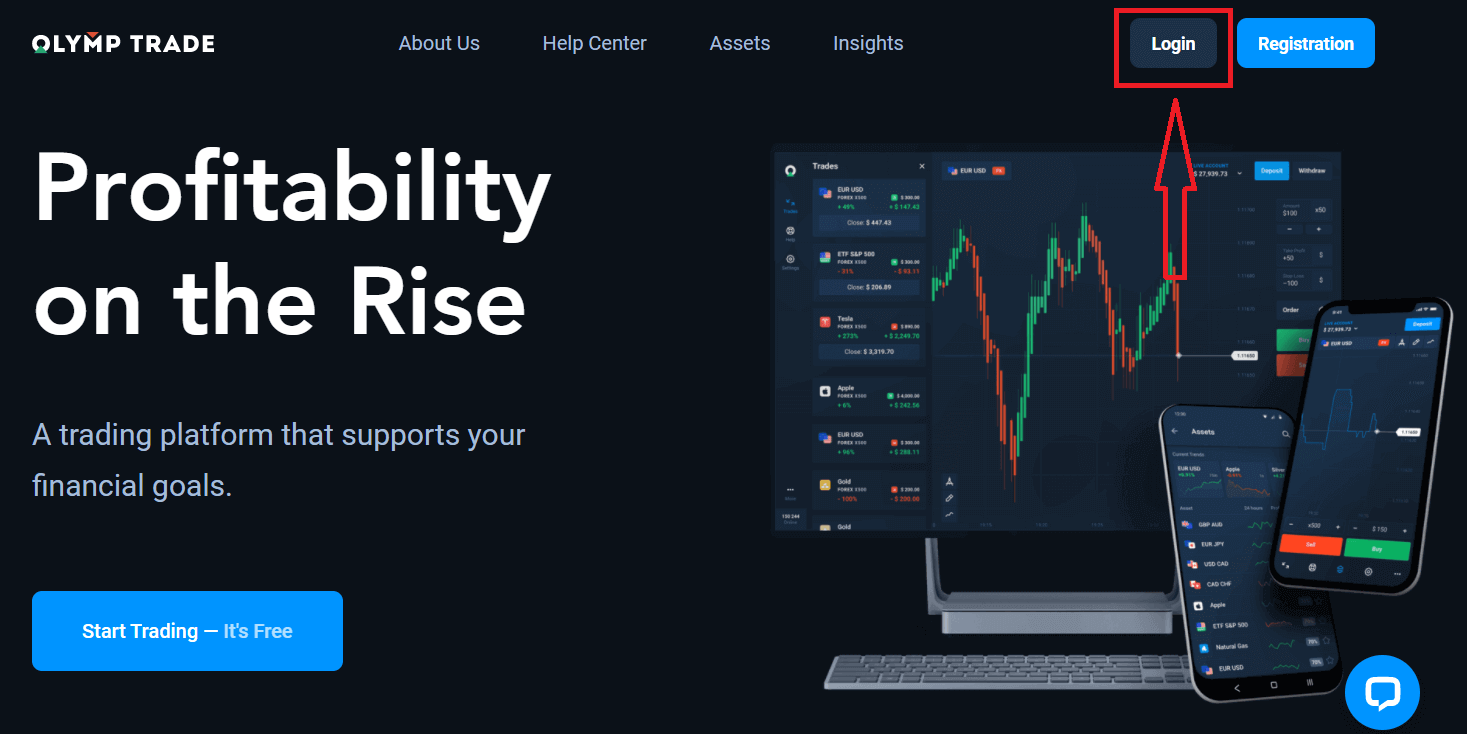
Кликнете на копчето „Најави се“ во горниот десен агол, ќе се појави формуларот за пријавување.
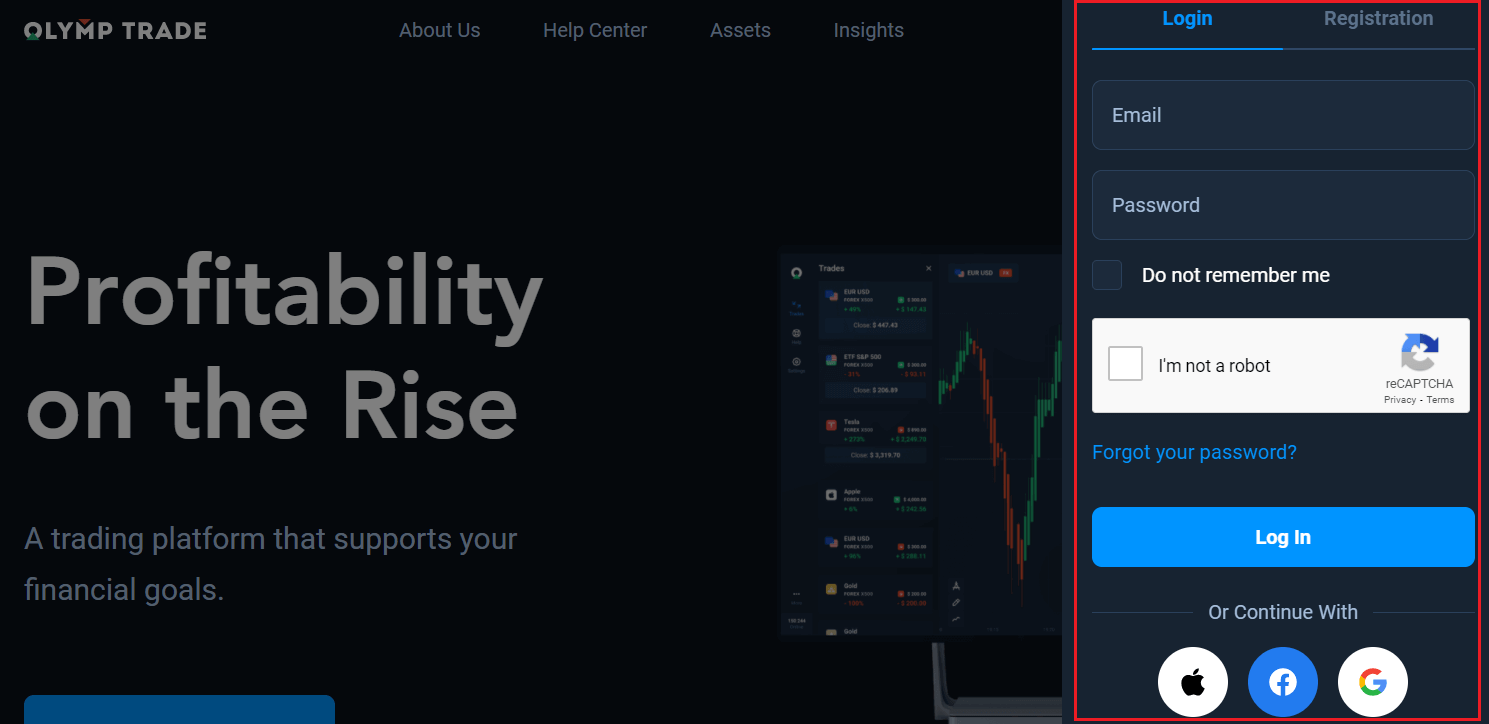
Внесете ја вашата адреса за е-пошта и лозинката со кои сте се регистрирале за да се најавите на вашата сметка и кликнете на „Најави се“.
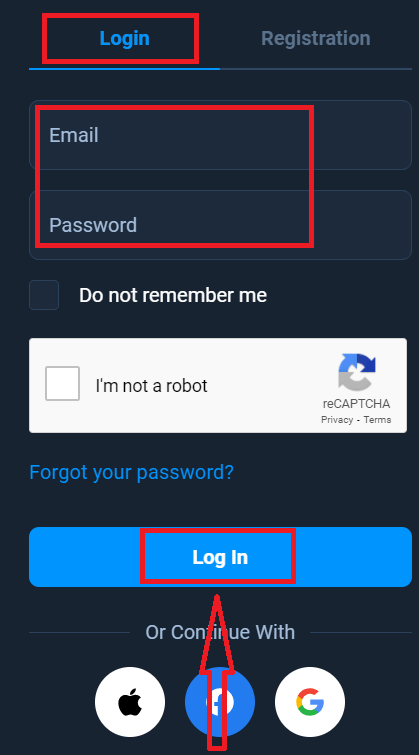
Сега можете да започнете со тргување, имате 10.000 долари во демо сметка. Тоа е алатка за да се запознаете со платформата, да ги вежбате вашите вештини за тргување со различни средства и да испробате нова механика на графикон во реално време без ризици, исто така можете да тргувате на вистинска сметка по депонирањето.
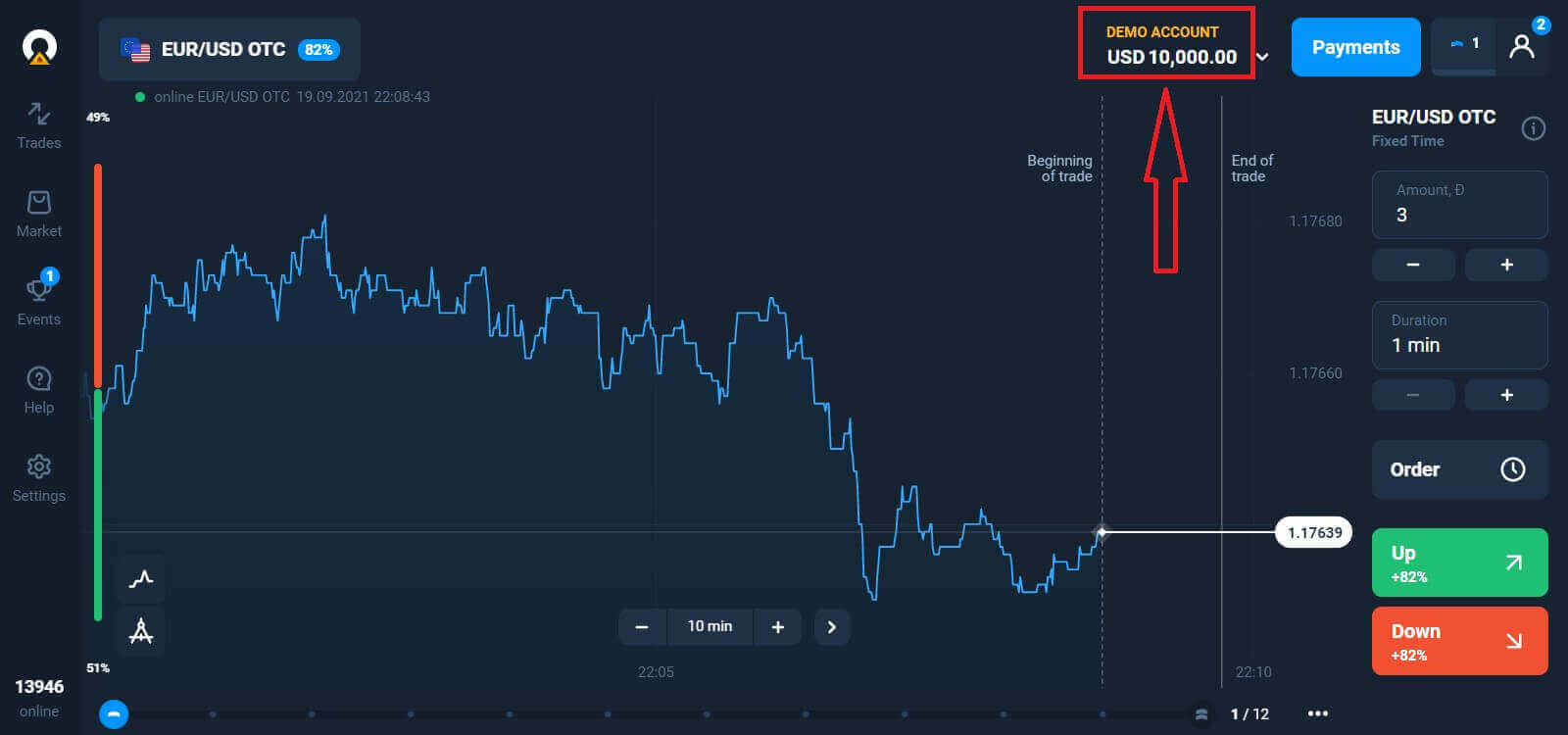
Како да се најавите на Olymptrade користејќи Фејсбук?
Можете исто така да се најавите на веб-локацијата користејќи ја вашата лична сметка на Facebook со кликнување на копчето Фејсбук. 1. Кликнете на копчето Facebook
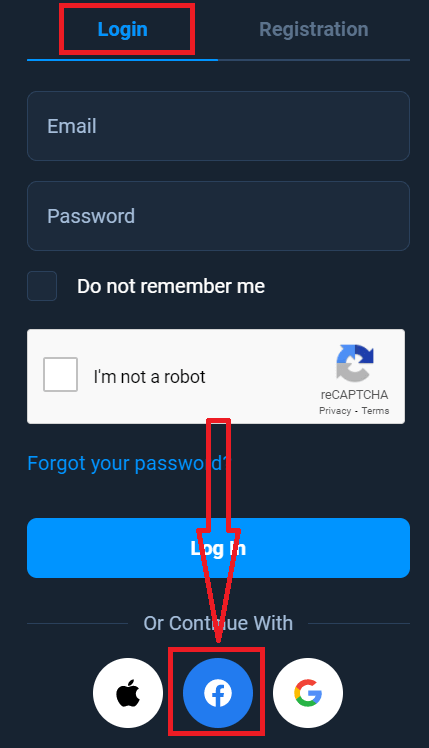
2. Ќе се отвори прозорец за најавување на Facebook, каде што ќе треба да ја внесете вашата е-пошта што сте ја користеле за да се регистрирате на Facebook
3. Внесете ја лозинката од вашата сметка на Facebook
4. Кликнете на „Log In“
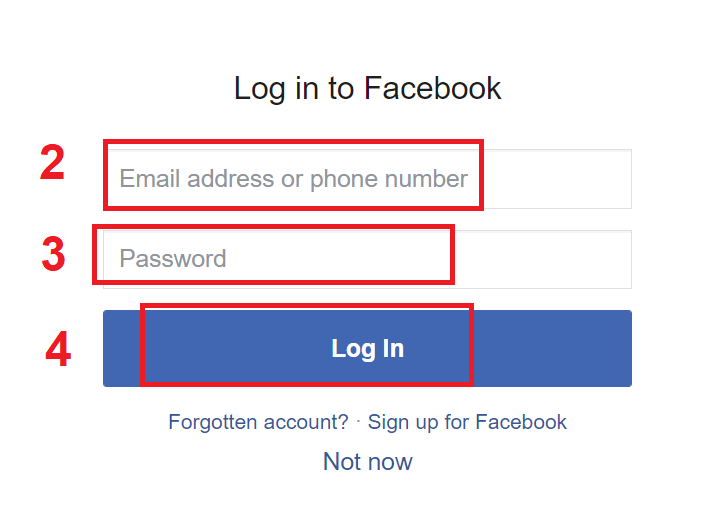
Откако ќе Ако кликнавте на копчето „Најави се“, Olymptrade ќе побара пристап до: Вашето име и слика на профилот и адресата на е-пошта. Кликнете Продолжи...

После тоа автоматски ќе бидете пренасочени на платформата Olymptrade.
Како да се најавите на Olymptrade користејќи Google?
1. За овластување преку вашата сметка на Google, треба да кликнете на копчето Google. 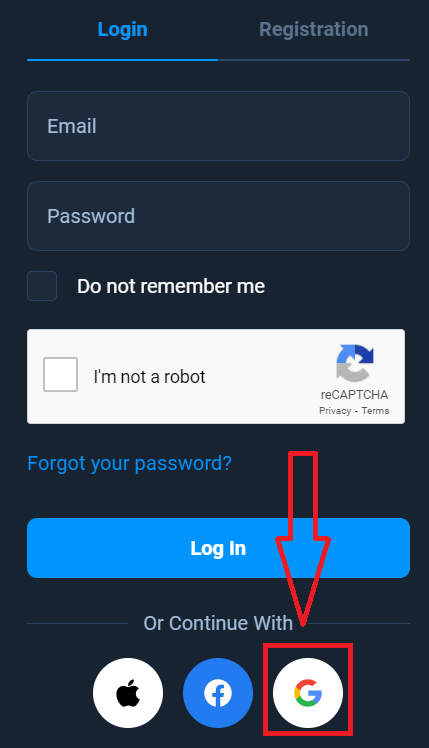
2. Потоа, во новиот прозорец што се отвора, внесете го вашиот телефонски број или е-пошта и кликнете „Следно“. Системот ќе отвори прозорец, ќе ви биде побарана лозинката за вашата сметка на Google.
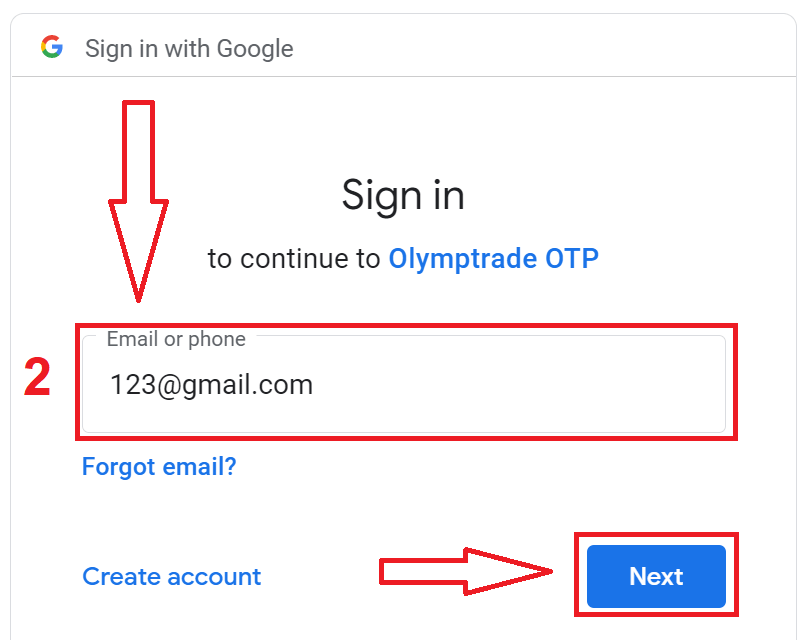
3. Потоа внесете ја лозинката за вашата сметка на Google и кликнете „Следно“.
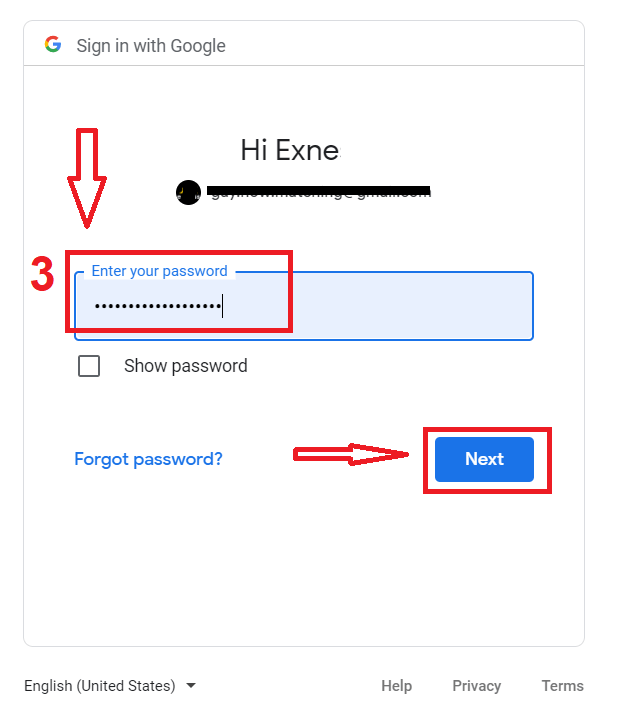
После тоа, следете ги упатствата испратени од услугата на вашата адреса за е-пошта. Ќе бидете однесени на вашата лична сметка на Olymptrade.
Како да се најавите на Olymptrade користејќи Apple ID?
1. За овластување преку вашиот Apple ID, треба да кликнете на копчето Apple.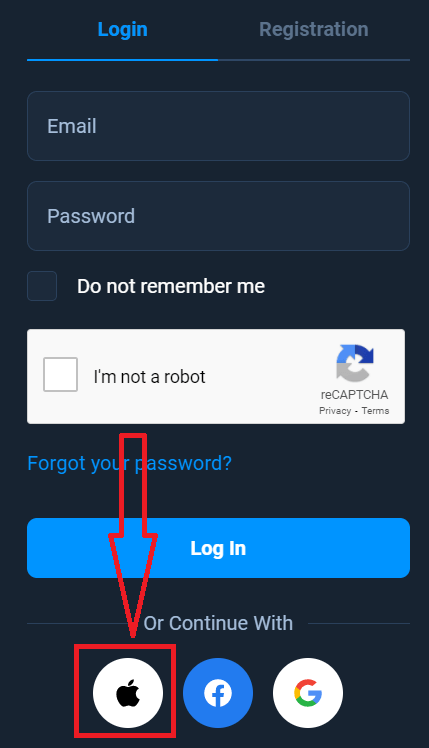
2. Потоа, во новиот прозорец што се отвора, внесете го вашиот Apple ID и кликнете „Следно“.
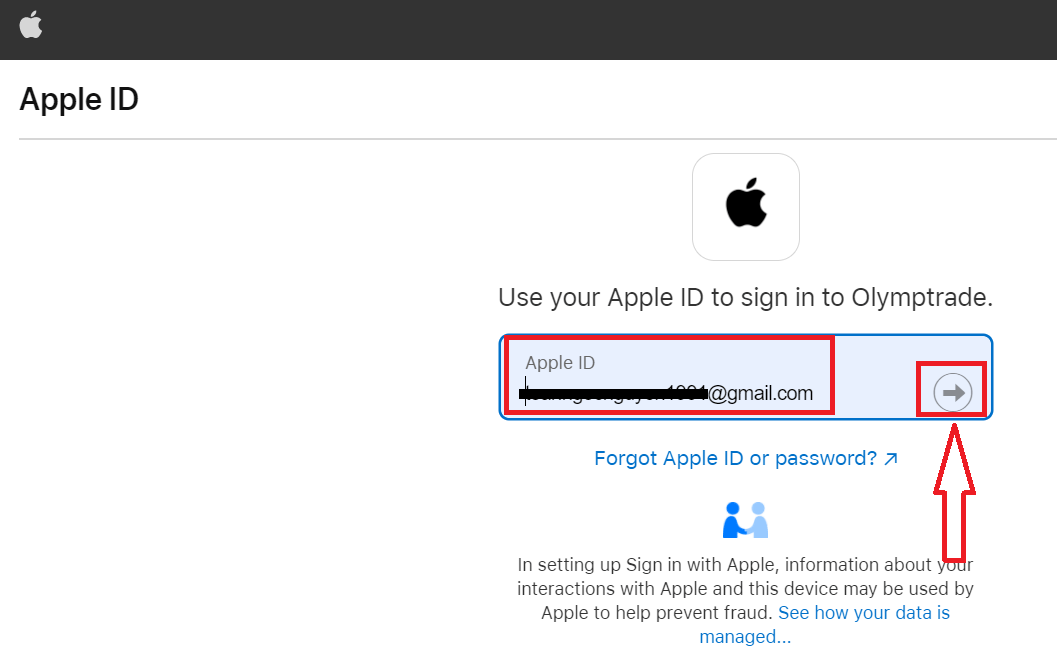
3. Потоа внесете ја лозинката за вашиот Apple ID и кликнете „Следно“.

После тоа, следете ги упатствата испратени од услугата и можете да започнете со тргување во Olymptrade.
Враќање на лозинка од сметката на Olymptrade
Не грижете се ако не можете да се најавите на платформата, можеби само внесувате погрешна лозинка. Можете да смислите нов. Ако ја користите веб верзијата
За да го направите тоа, кликнете на врската „Ја заборавивте лозинката“.
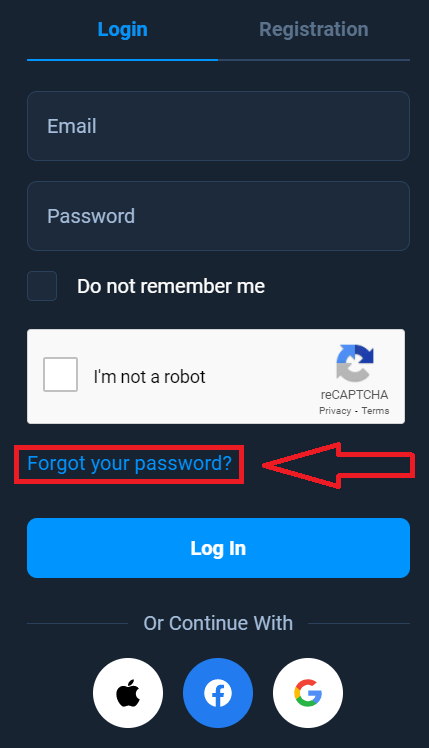
Потоа, системот ќе отвори прозорец каде што ќе биде побарано да ја вратите лозинката за вашата сметка на Olymptrade. Треба да му дадете на системот соодветна адреса за е-пошта и да кликнете на „Врати“
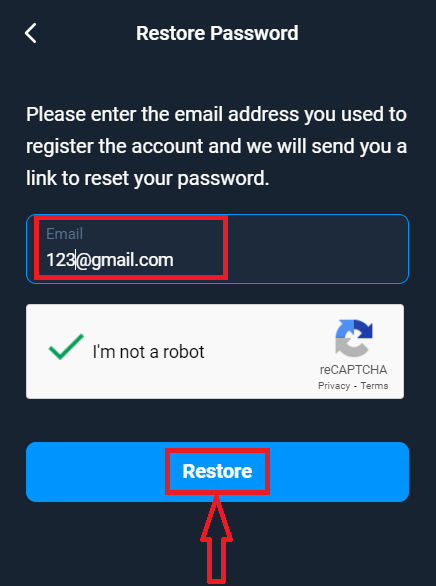
Ќе се отвори известување дека е испратена е-пошта на оваа адреса за е-пошта за да ја ресетирате лозинката.
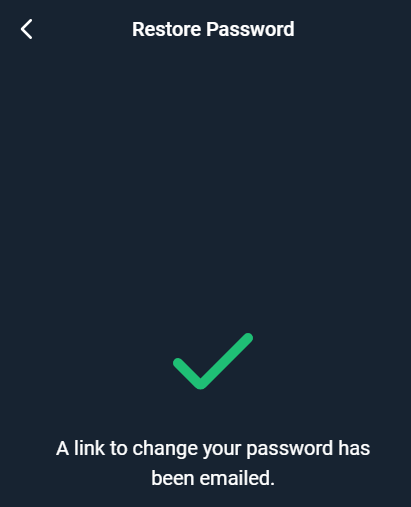
Понатаму во писмото на вашата е-пошта, ќе ви биде понудено да ја промените вашата лозинка. Кликнете на „Промена на лозинка“
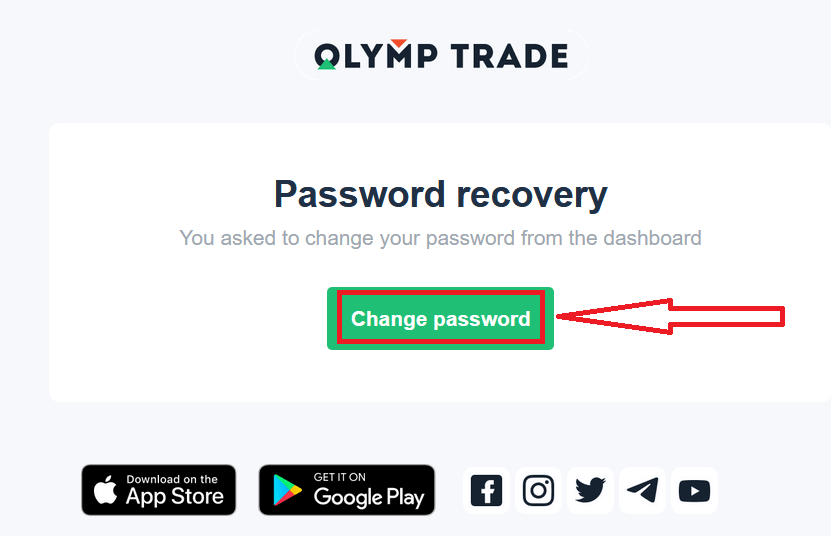
Врската од е-поштата ќе ве одведе до посебен дел на веб-страницата на Olymptrade. Внесете ја вашата нова лозинка овде двапати и кликнете на копчето „Промени лозинка“
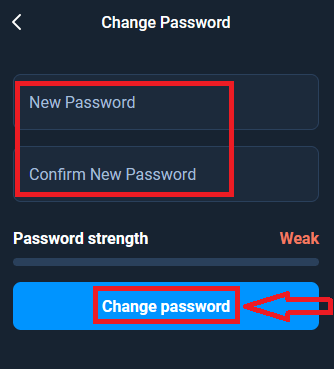
Тоа е тоа! Сега можете да се најавите на платформата Olymptrade користејќи го вашето корисничко име и нова лозинка.
Ако ја користите мобилната апликација
За да го направите тоа, кликнете на опцијата „Најави се“, потоа внесете ја е-поштата што ја користевте при пријавувањето и кликнете на врската „Дали ја заборавивте лозинката“
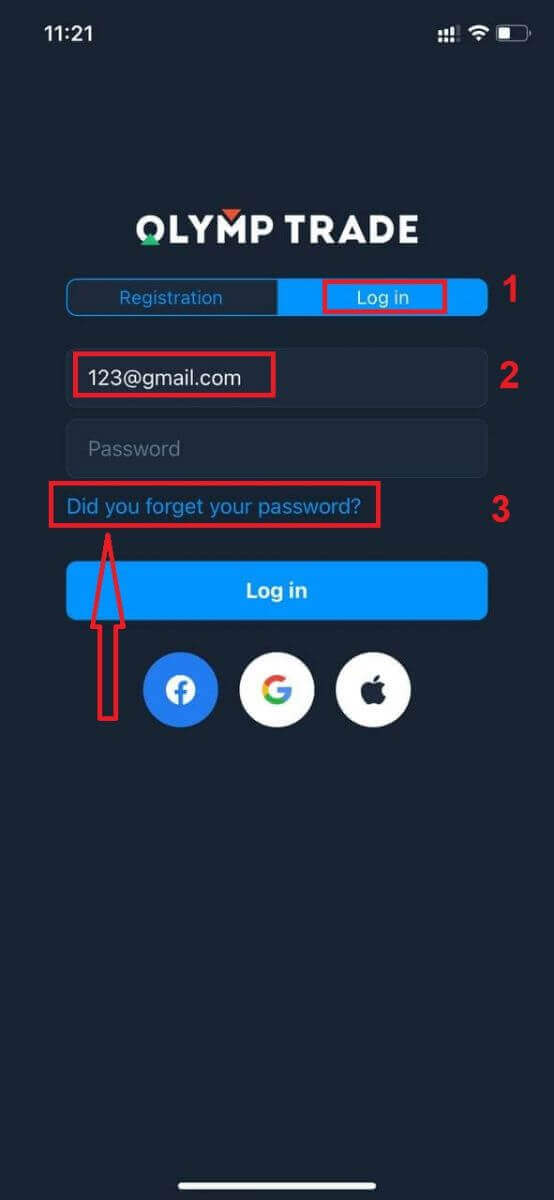
Се појавува известување дека Информациите се испратени на наведената адреса. Потоа направете ги истите преостанати чекори како веб-апликацијата
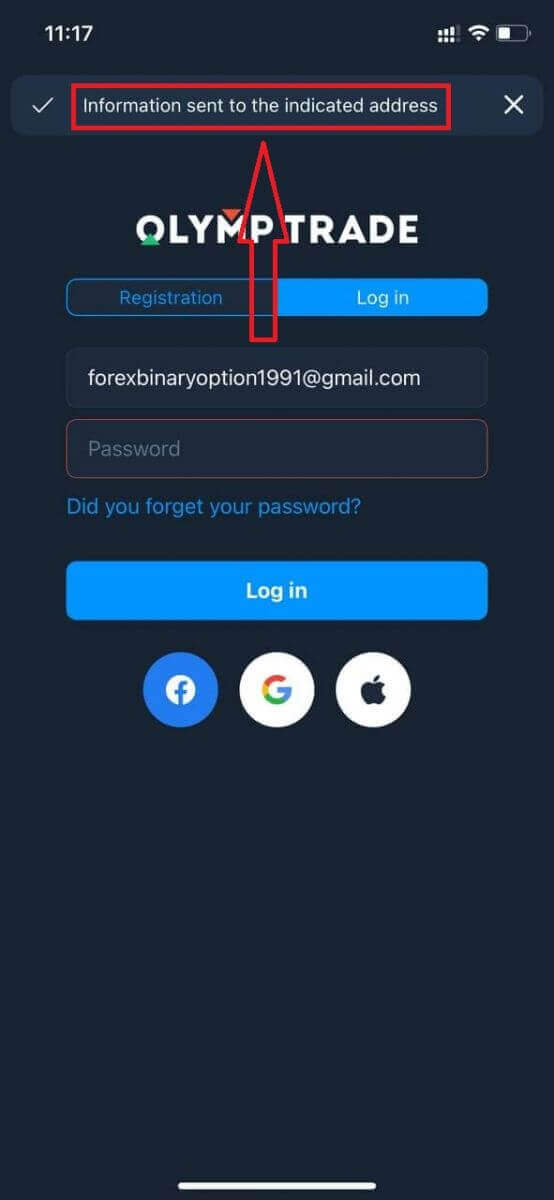
Најавете се на мобилната веб-верзија на Olymptrade
Ако сакате да тргувате на мобилната веб-верзија на платформата за тргување Olymptrade, можете лесно да го направите тоа. Првично, отворете го вашиот прелистувач на вашиот мобилен уред. После тоа, побарајте „ olymptrade.com “ и посетете ја официјалната веб-страница на брокерот. 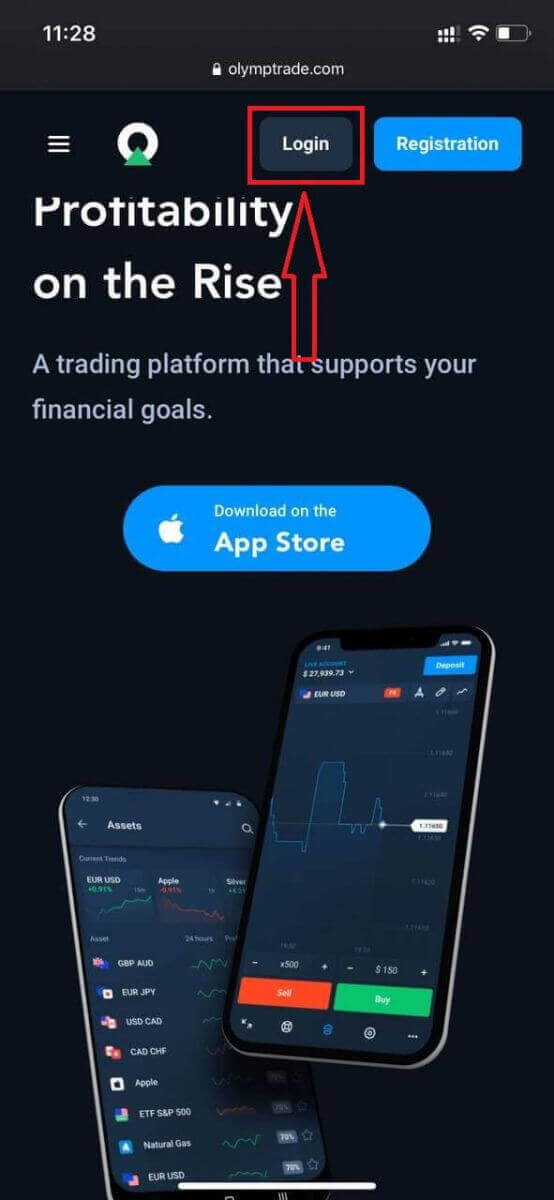
Внесете ја вашата е-пошта и лозинка и потоа кликнете на копчето „Најави се“.
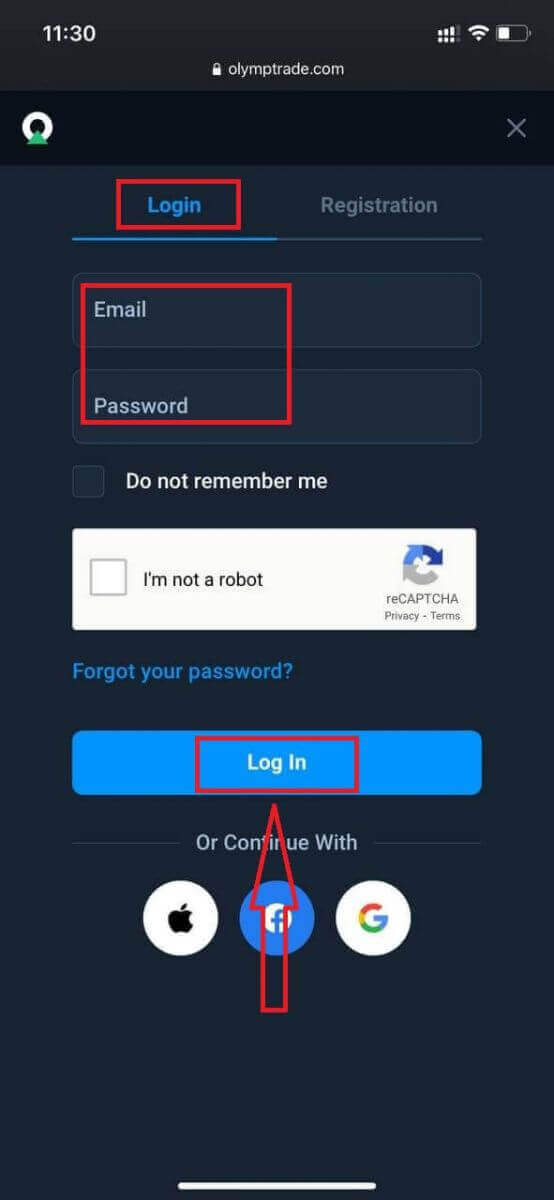
Еве ти! Сега можете да тргувате од мобилната веб верзија на платформата. Мобилната веб-верзија на платформата за тргување е сосема иста како и обичната веб-верзија од неа. Следствено, нема да има никакви проблеми со тргувањето и трансферот на средства. Имате 10.000 долари во демо сметка за тргување на платформата
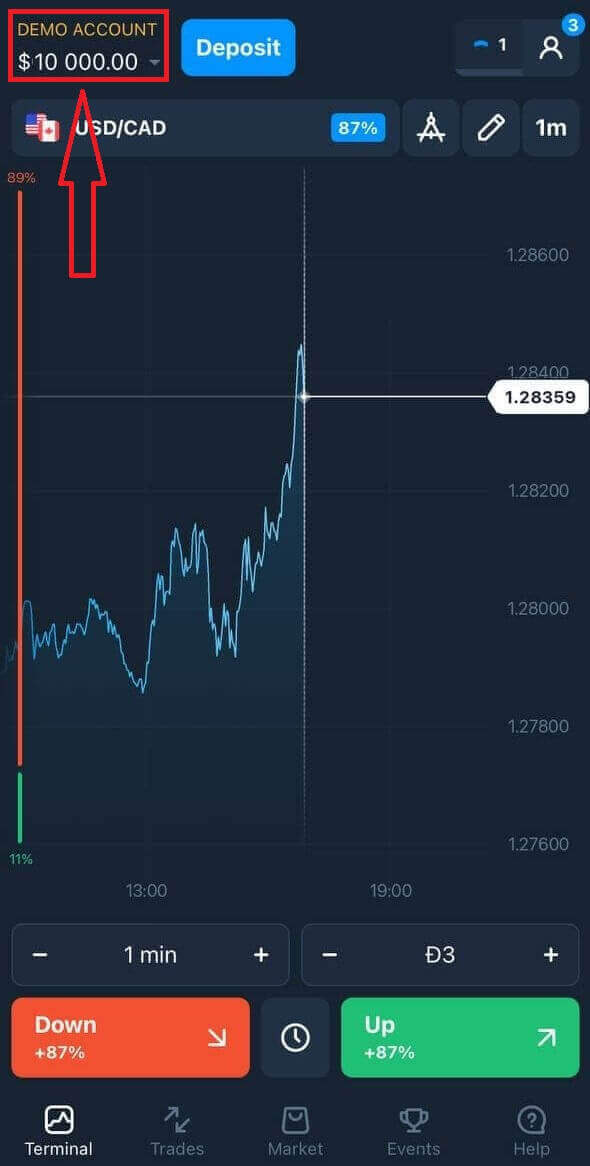
Како да се најавите на апликацијата Olymptrade iOS?
Пријавувањето на мобилната платформа iOS е слично како и најавувањето на веб-апликацијата Olymptrade. Апликацијата може да се преземе преку App Store на вашиот уред или кликнете овде . Едноставно побарајте ја апликацијата „Olymptrade - Online Trading“ и кликнете „GET“ за да ја инсталирате на вашиот iPhone или iPad.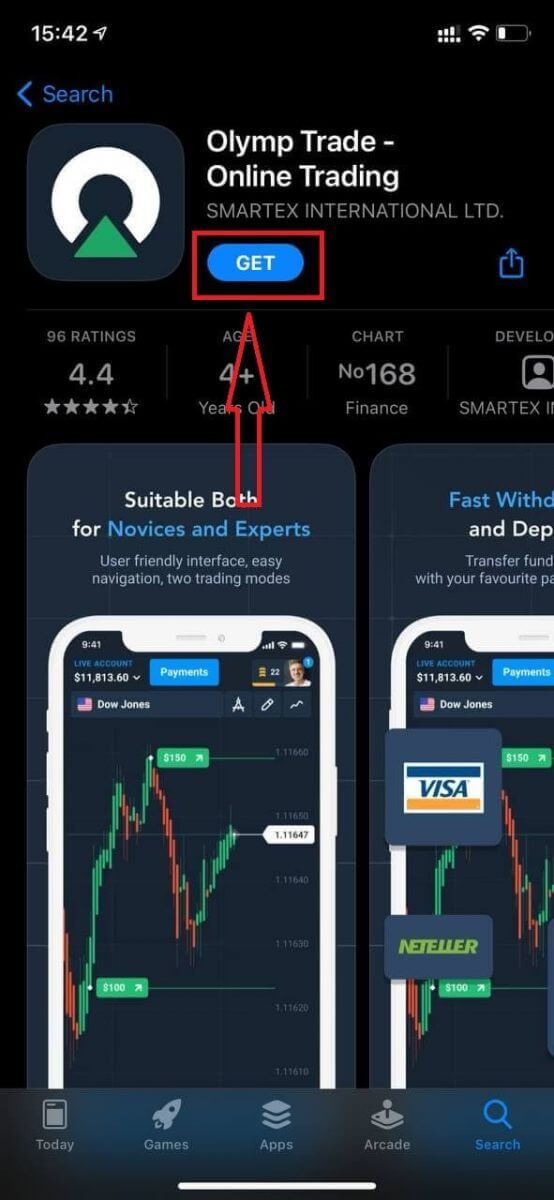
По инсталацијата и стартувањето, можете да се најавите на мобилната апликација Olymptrade iOS со користење на вашата е-пошта, Facebook, Google или Apple ID. Треба само да ја изберете опцијата „Најави се“.
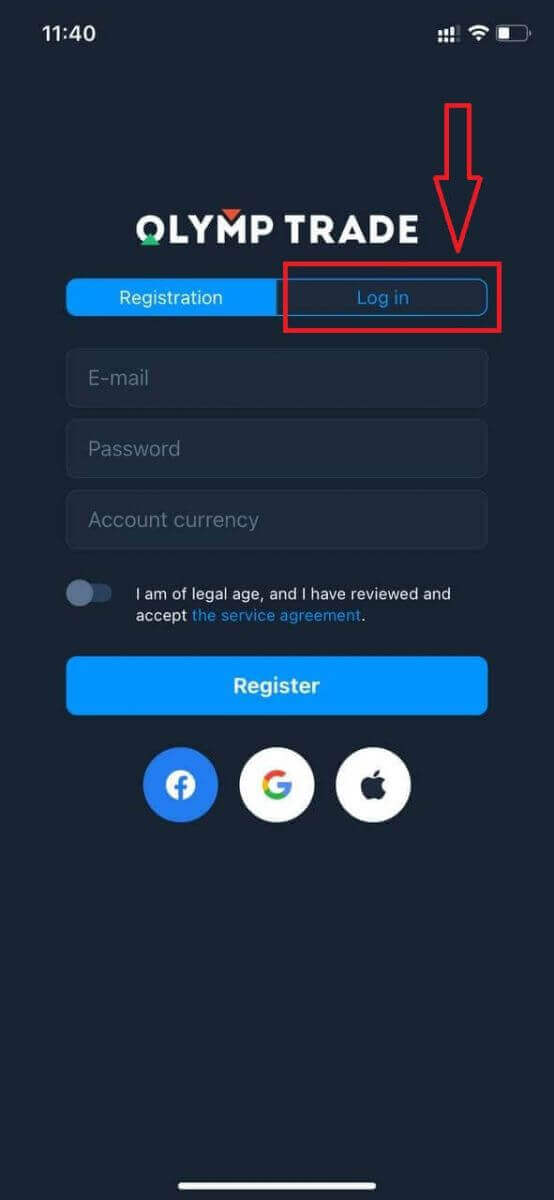
Внесете ја вашата е-пошта и лозинка и потоа кликнете на копчето „Најави се“.
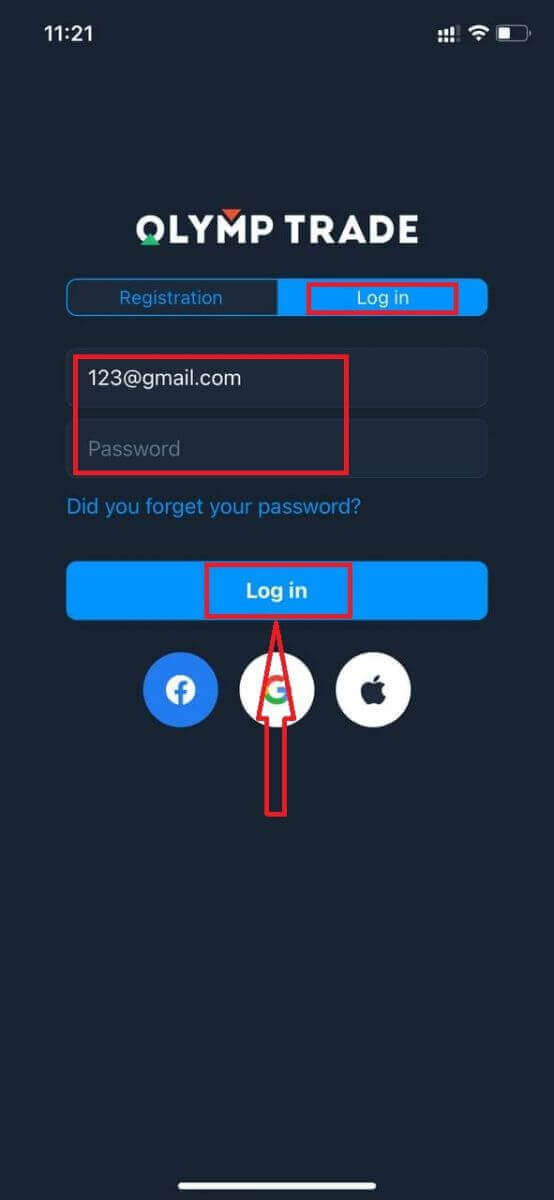
Имате 10.000 долари во демо сметка за тргување на платформата.
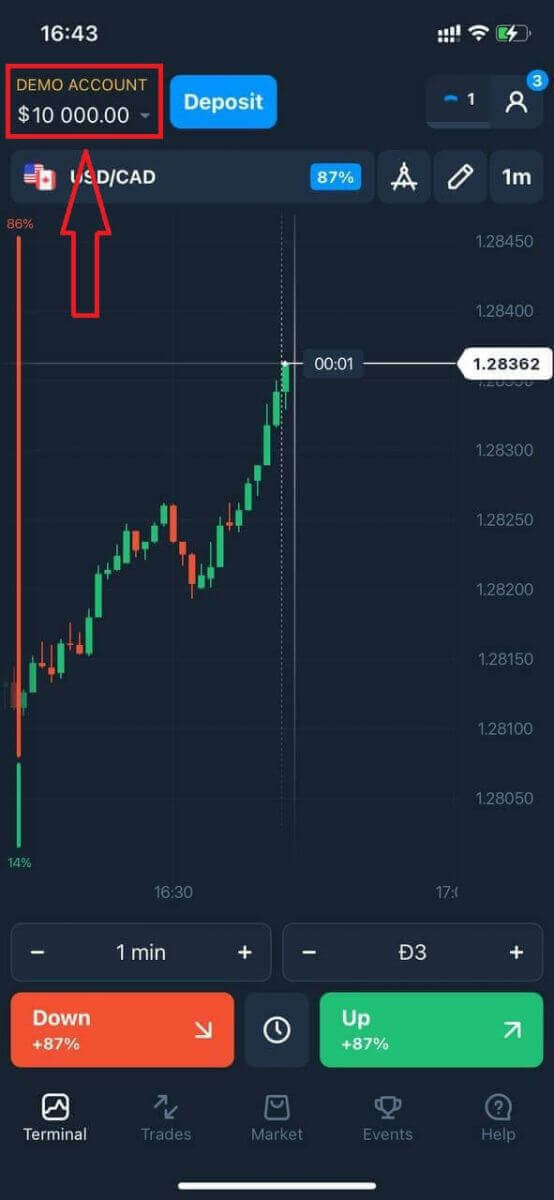
Во случај на социјално најавување, кликнете на „Apple“ или „Facebook“ или „Google“.
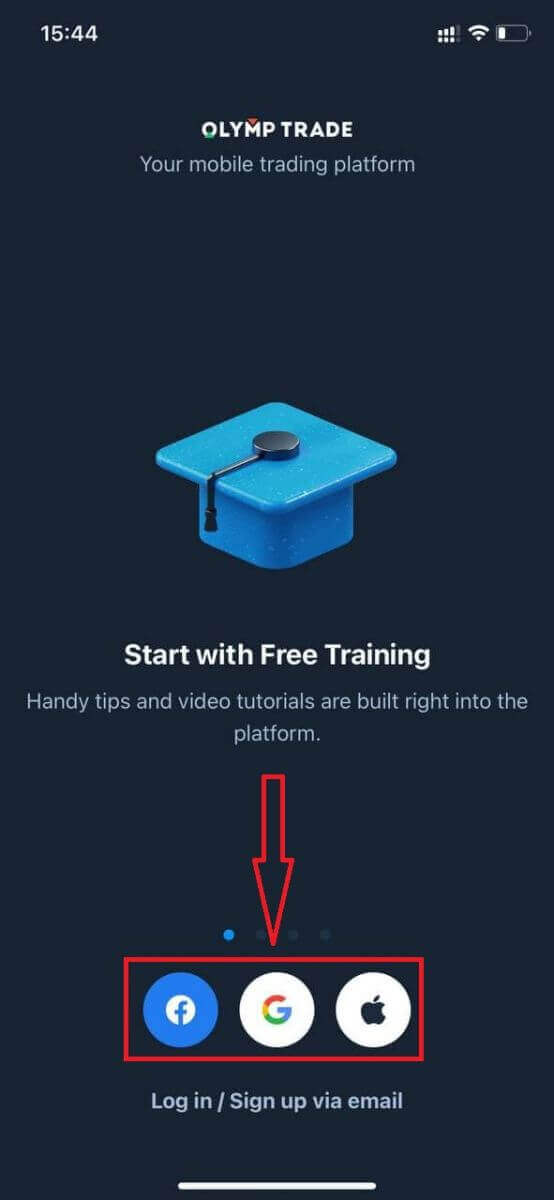
Како да се најавите на апликацијата за Android Olymptrade?
Мора да ја посетите продавницата на Google Play и да пребарувате за „Olymptrade - App For Trading“ за да ја најдете оваа апликација или кликнете овде . 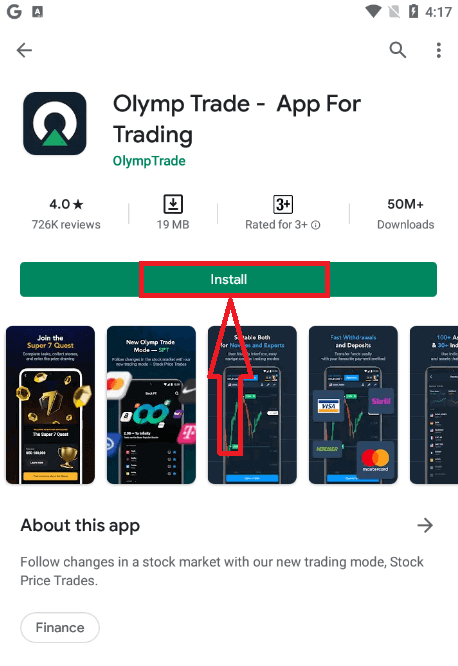
По инсталацијата и стартувањето, можете да се најавите на мобилната апликација Olymptrade Android со користење на вашата е-пошта, Facebook или Google сметка.
Направете ги истите чекори како на уредот iOS, изберете ја опцијата „Најави се“
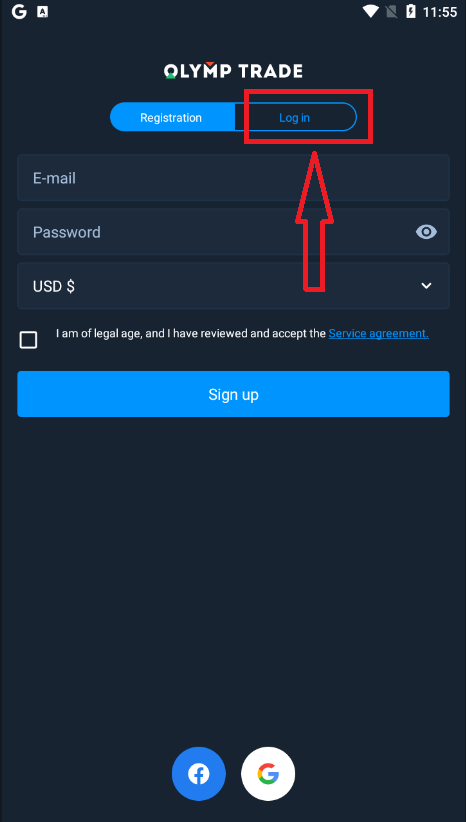
Внесете ја вашата е-пошта и лозинката и потоа кликнете на копчето „Внеси“.
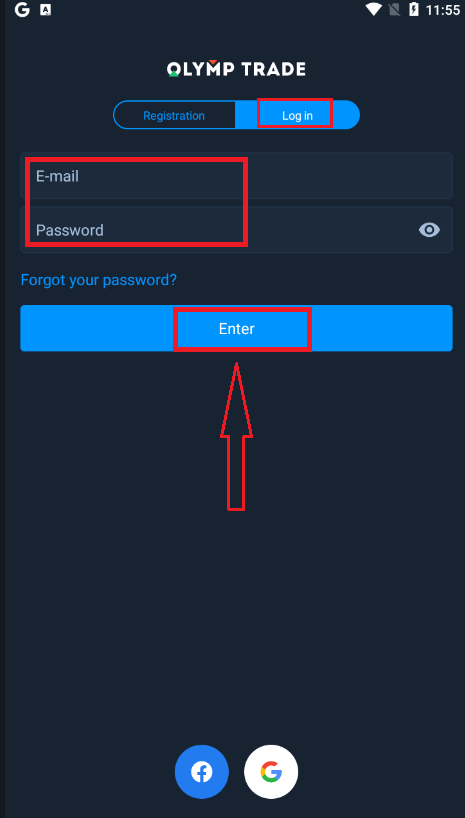
Сега имате и 10.000 долари во демо сметка за тргување на платформата.
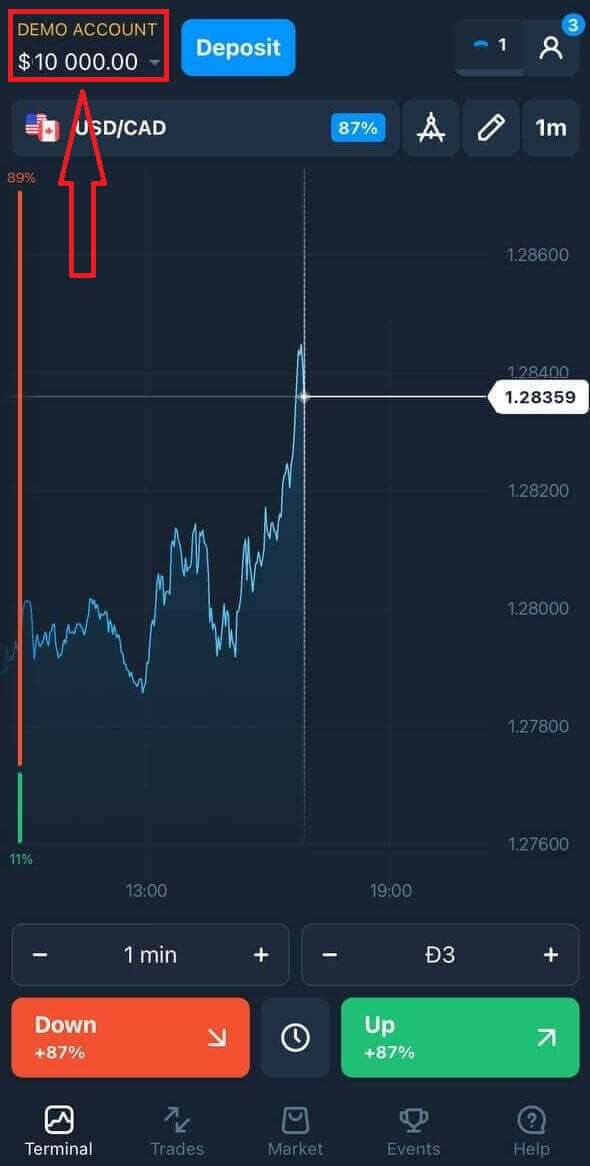
Во случај на социјално најавување, кликнете на „Фејсбук“ или „Гугл“.
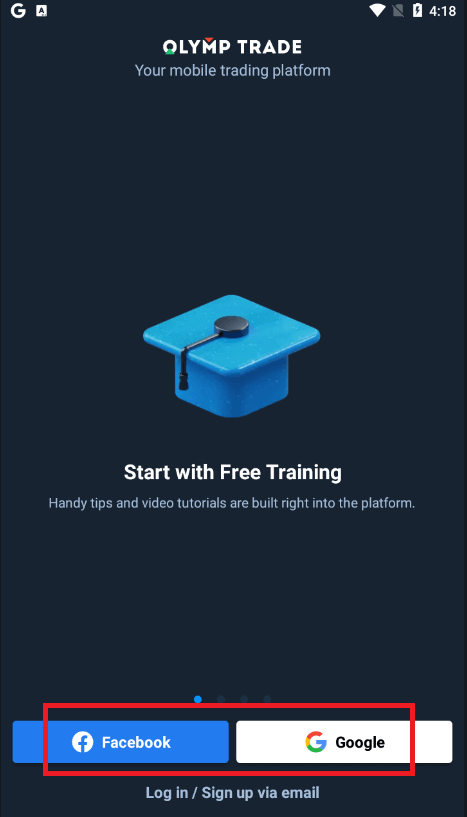
Најчесто поставувани прашања (ЧПП)
Ја заборавив е-поштата од сметката на Olymptrade
Ако сте ја заборавиле вашата е-пошта, можете да се најавите преку Facebook или Gmail. Ако не сте ги создале овие сметки, можете да ги креирате кога се регистрирате на веб-страницата на Olymptrade. Во екстремни случаи, ако ја заборавите вашата е-пошта и нема начин да се најавите преку Google и Facebook, треба да ја контактирате службата за поддршка
Како можам да ја сменам валутата на сметката
Валутата на сметката можете да ја изберете само еднаш. Не може да се промени со текот на времето.
Можете да креирате нова сметка со нова е-пошта и да ја изберете саканата валута.
Ако сте создале нова сметка, контактирајте со поддршката за да ја блокирате старата.
Според нашата политика, трговецот може да има само една сметка.
Како можам да ја сменам мојата е-пошта
За да ја ажурирате вашата е-пошта, ве молиме контактирајте го тимот за поддршка.
Ги менуваме податоците преку консултант за да ги заштитиме сметките на трговците од измамници.
Не можете сами да ја промените вашата е-пошта преку корисничката сметка.
Како можам да го сменам мојот телефонски број
Ако не сте го потврдиле вашиот телефонски број, можете да го уредите во вашата корисничка сметка.
Ако сте го потврдиле вашиот телефонски број, ве молиме контактирајте го тимот за поддршка.
Како да депонирате пари на Olymptrade
Кои начини на плаќање можам да ги користам?
Постои единствена листа на начини на плаќање достапна за секоја земја. Тие можат да се групираат во:
- Банкарски картички.
- Дигитални паричници (Neteller, Skrill, итн.).
- Генерирање фактури за плаќање во банки или специјални киосци.
- Локални банки (банкарски трансфери).
- Криптовалути.
На пример, можете да ги депонирате и повлечете вашите средства од Olymptrade во Индија со помош на банкарски картички Visa/Mastercard или со создавање виртуелна картичка во системот AstroPay, како и користење на е-паричници како Neteller, Skrill, WebMoney, GlobePay. Трансакциите со биткоин се исто така добри.
Како да направам депозит
Депонирајте користејќи Desktop
Кликнете на копчето „Плаќања“. 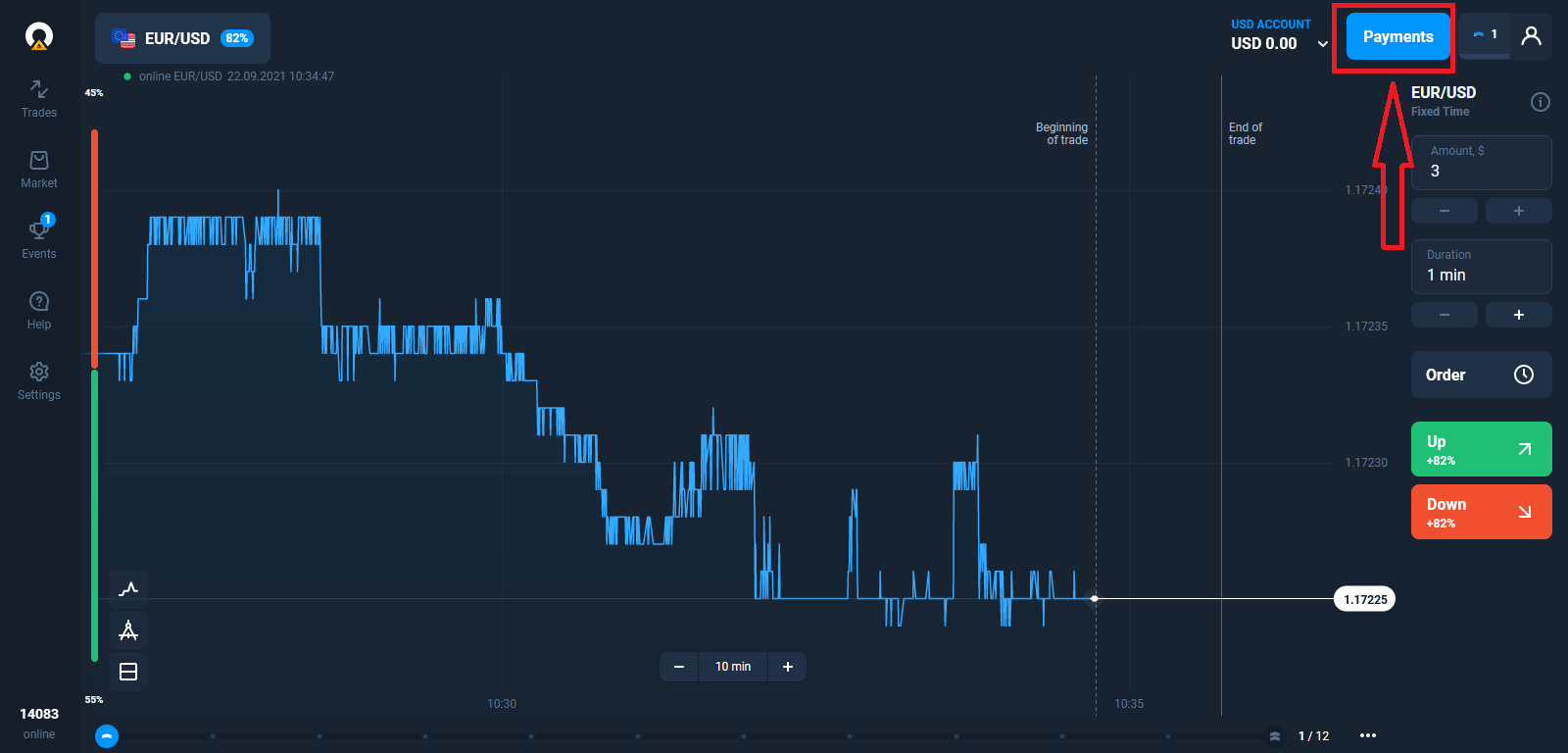
Одете на страницата Депозит.
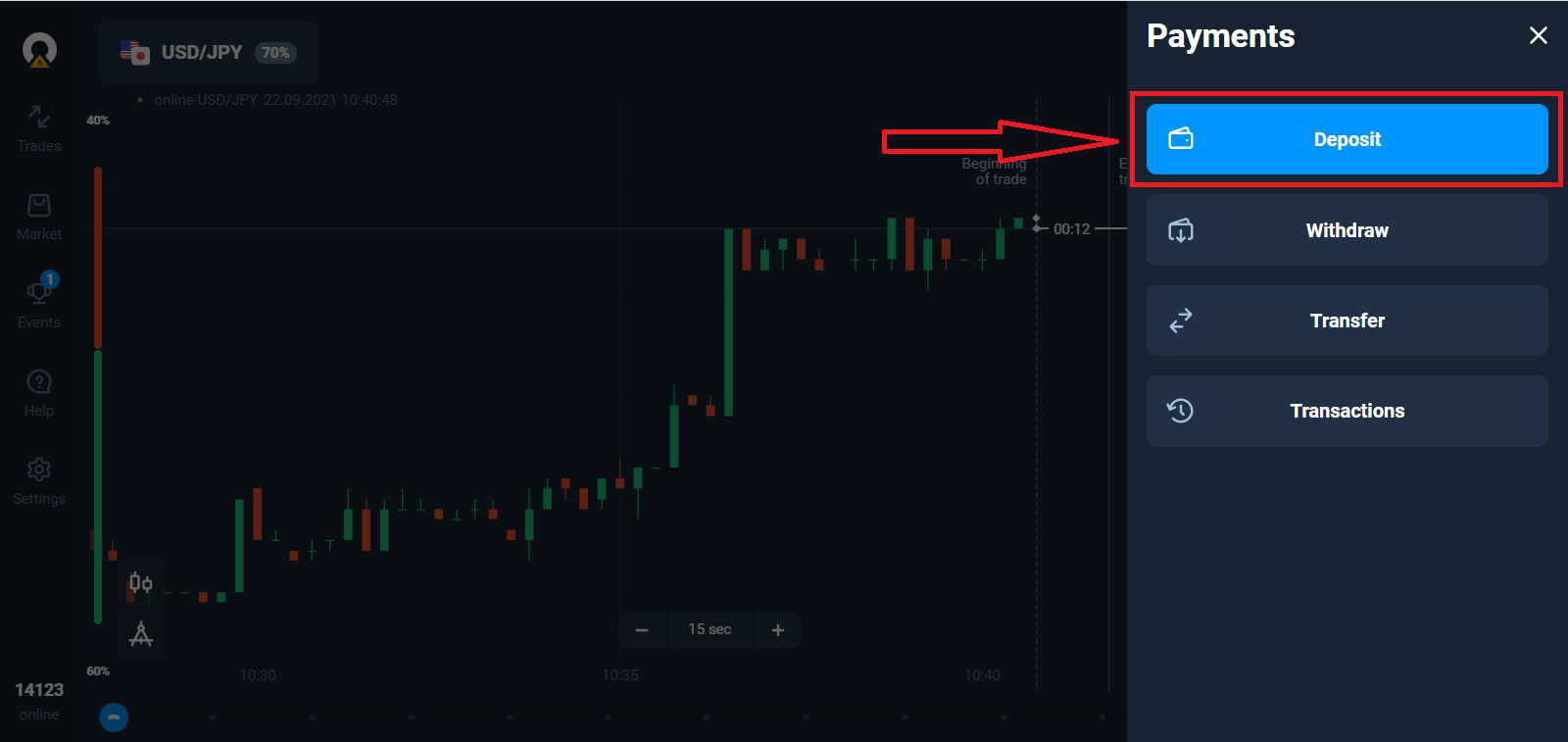
Изберете начин на плаќање и внесете го износот на вашиот депозит. Минималниот износ на депозит е само $10/€10. Сепак, тоа може да варира за различни земји.
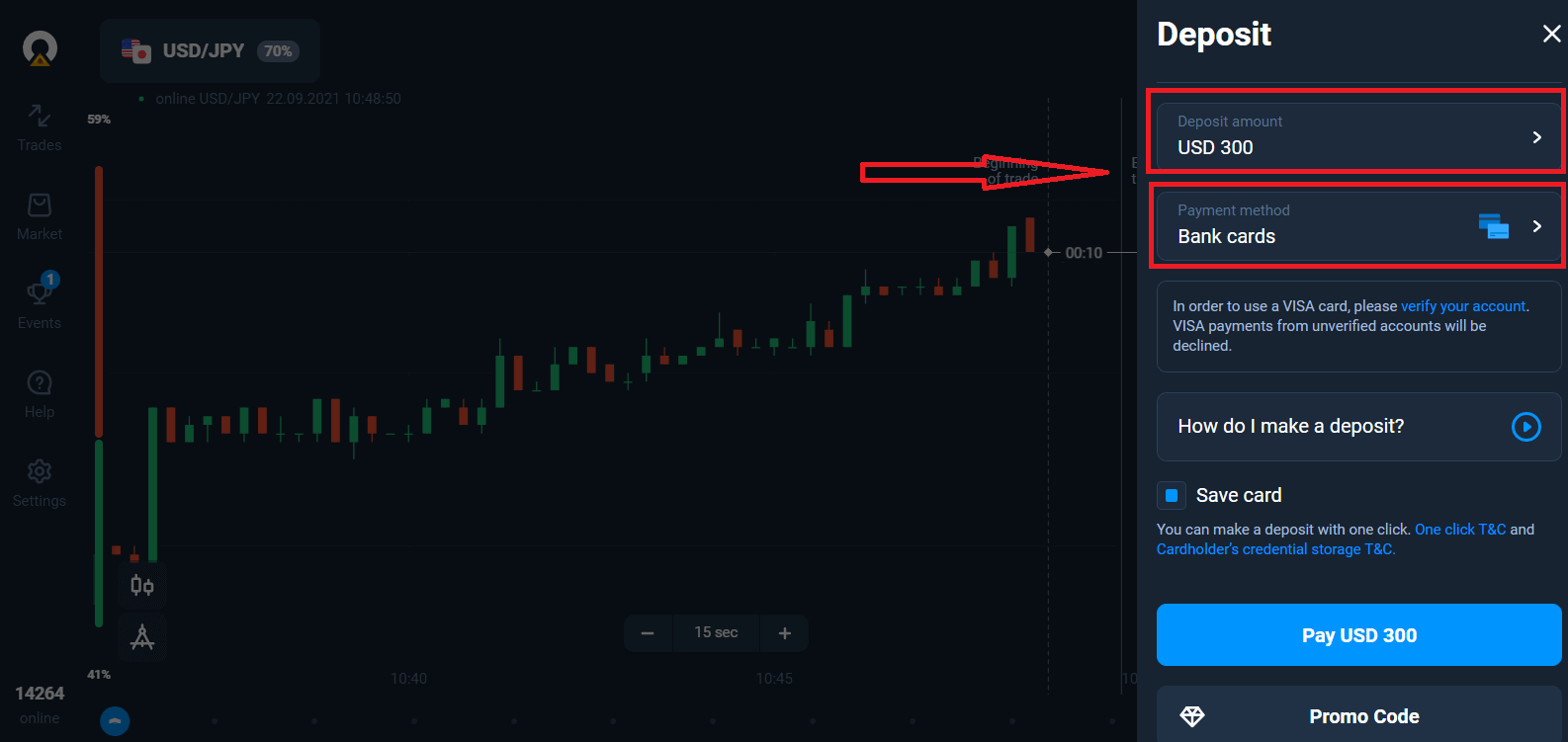
Некои од начините на плаќање во списокот.
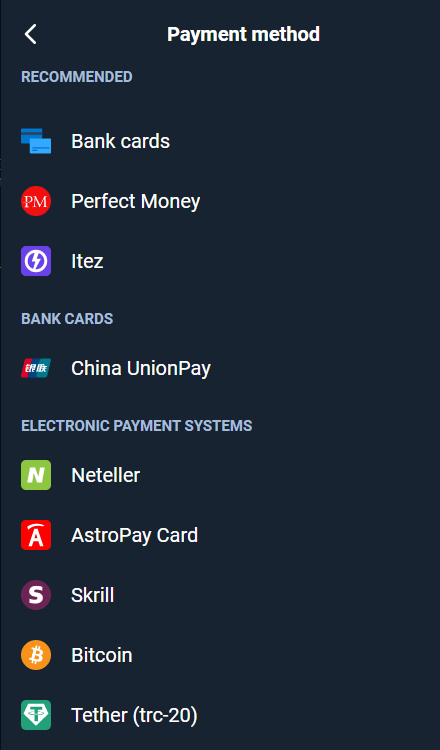
Системот може да ви понуди бонус за депозит, искористете го бонусот за да го зголемите депозитот.
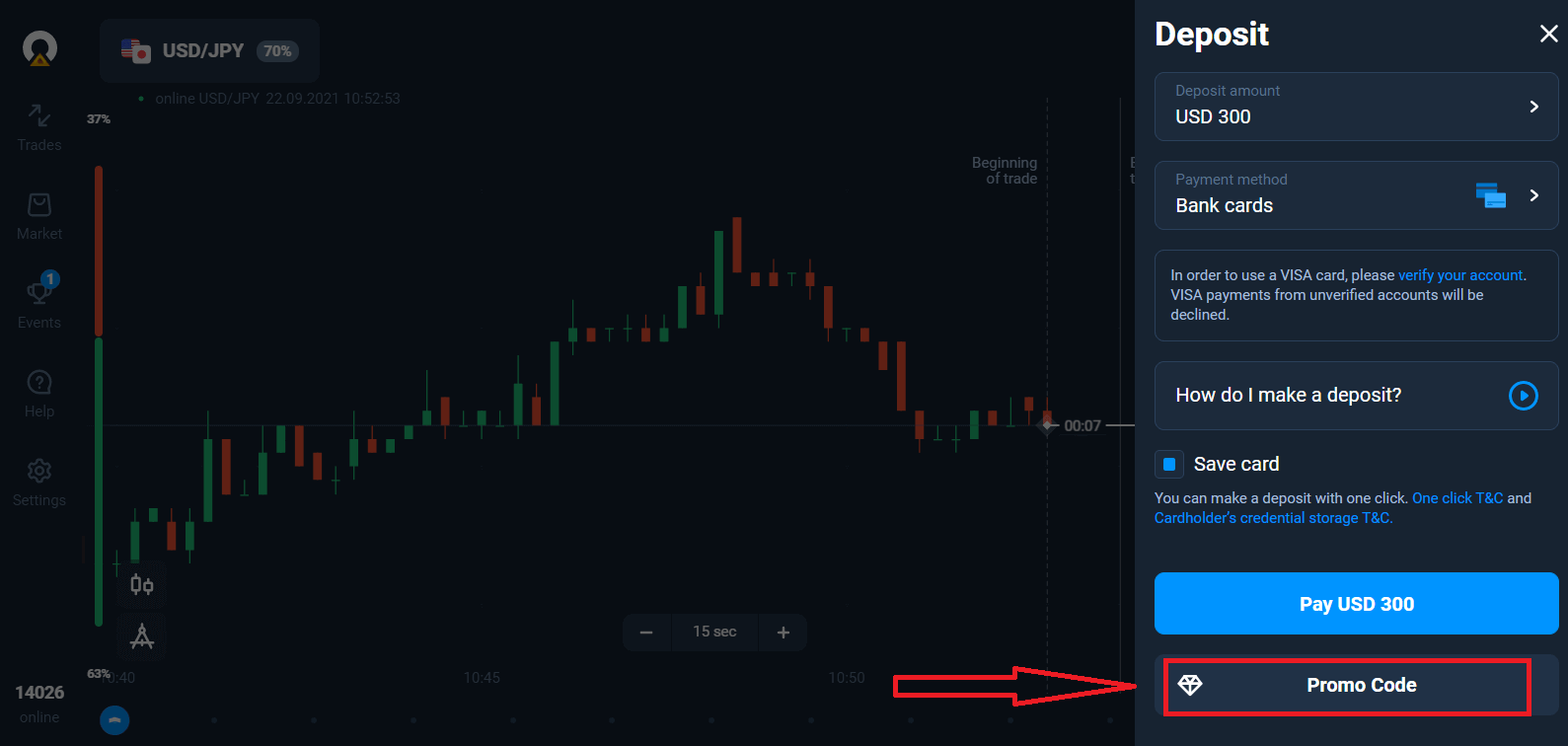
Ако надополнувате со банкарска картичка, можете да ги складирате деталите за вашата картичка за да направите депозити со еден клик во иднина.
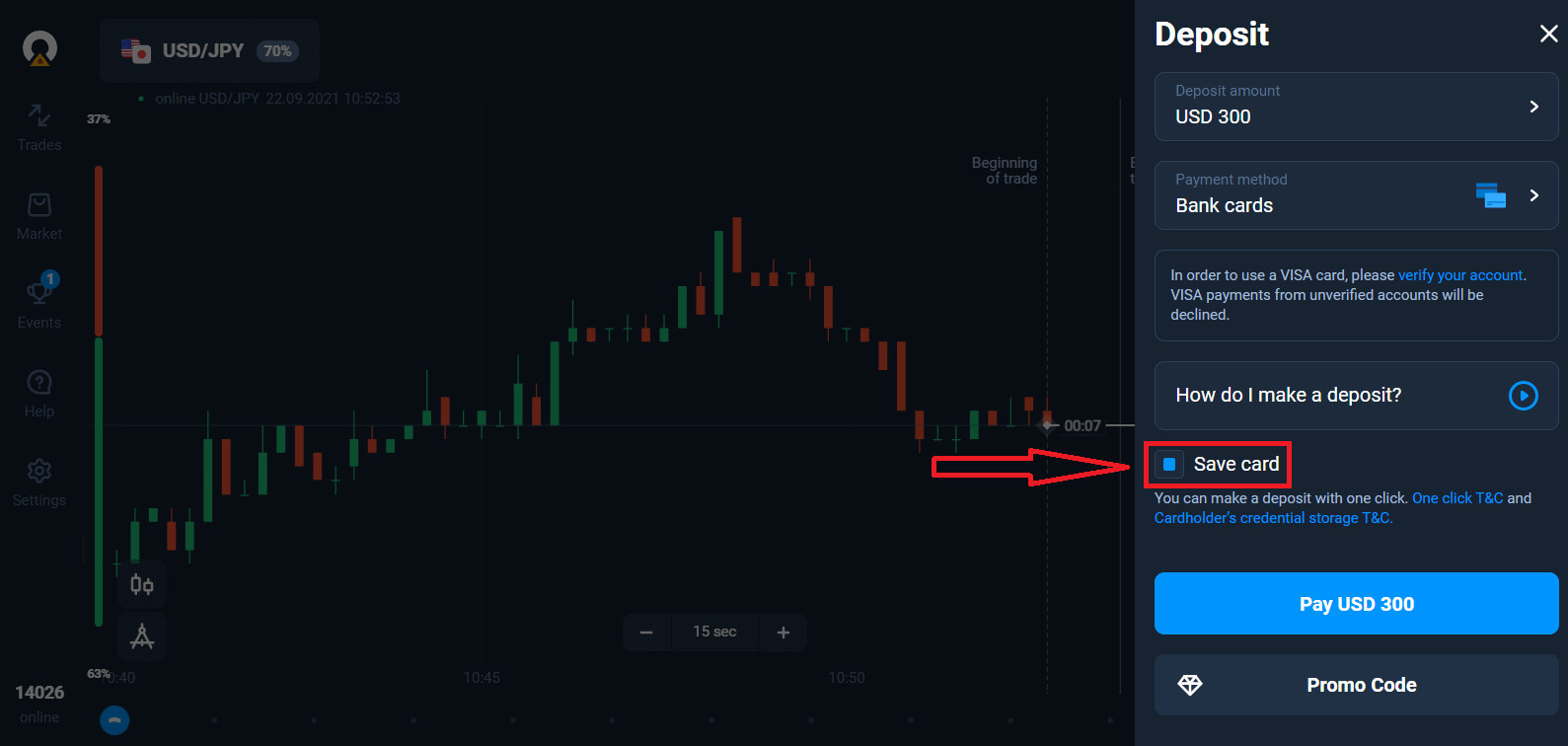
Кликнете на синото копче „Плати...“.
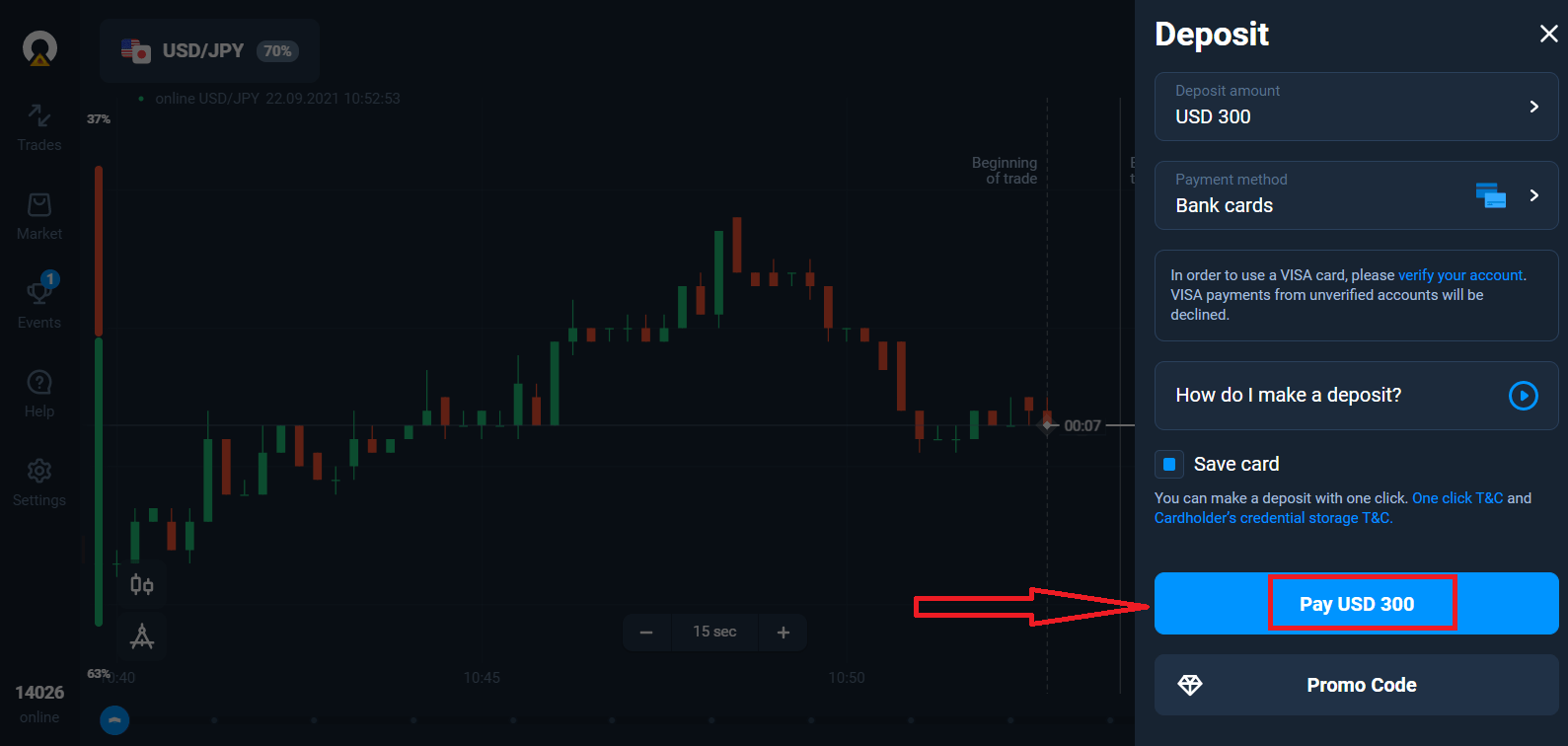
Внесете ги податоците на картичката и кликнете на „Плати“.
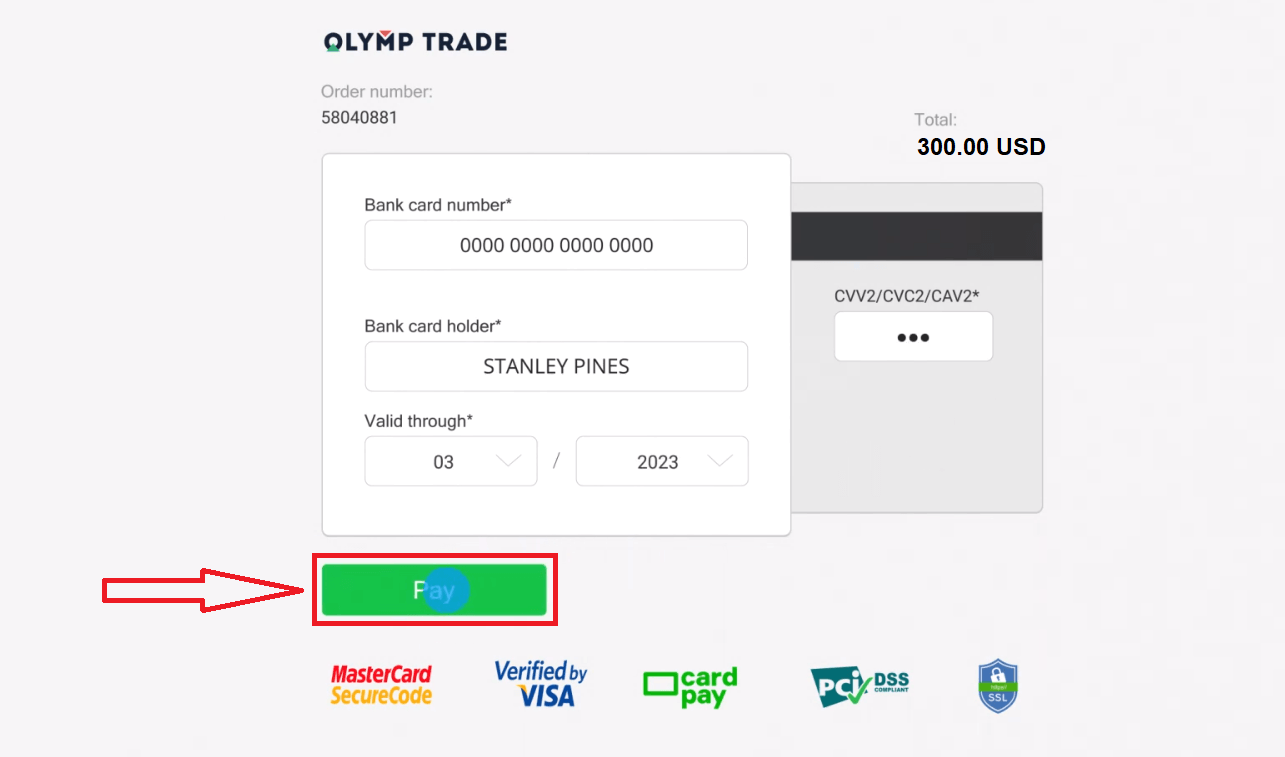
Сега можете да тргувате на вистинска сметка.
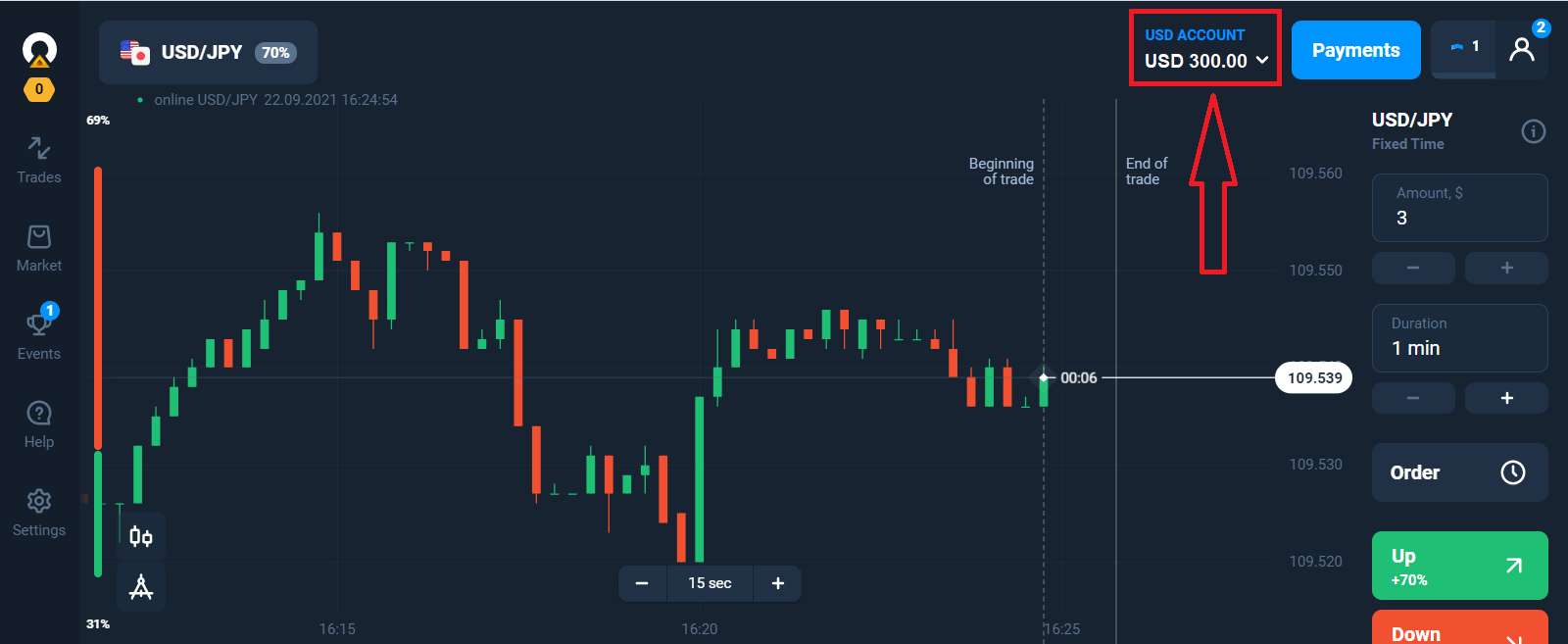
Депонирајте користејќи мобилен уред
Кликнете на копчето „Депозит“. 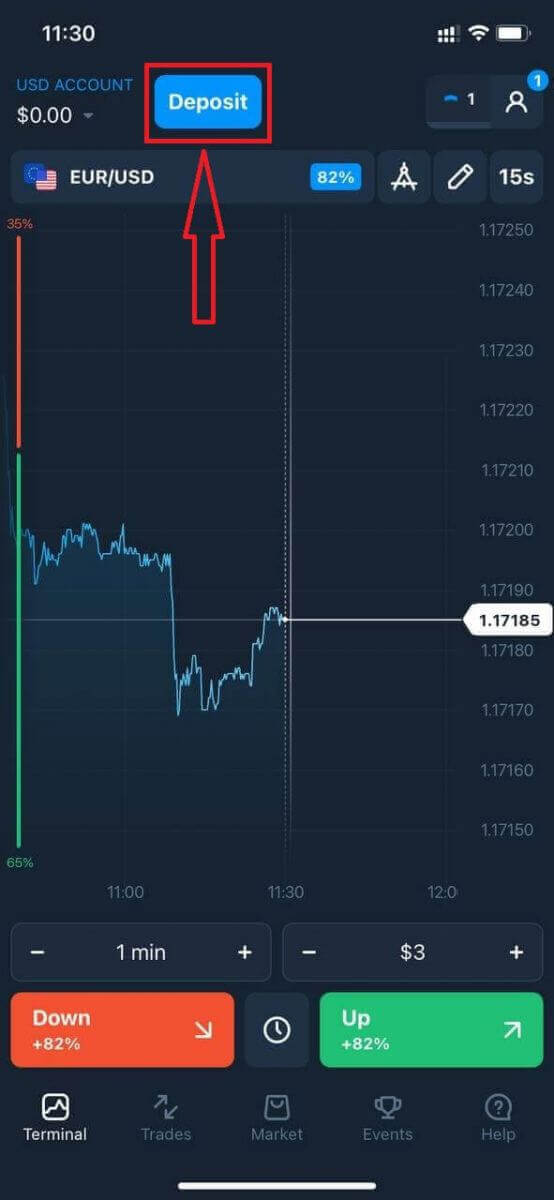
Изберете начин на плаќање и внесете го износот на вашиот депозит. Минималниот износ на депозит е само $10/€10. Сепак, тоа може да варира за различни земји.
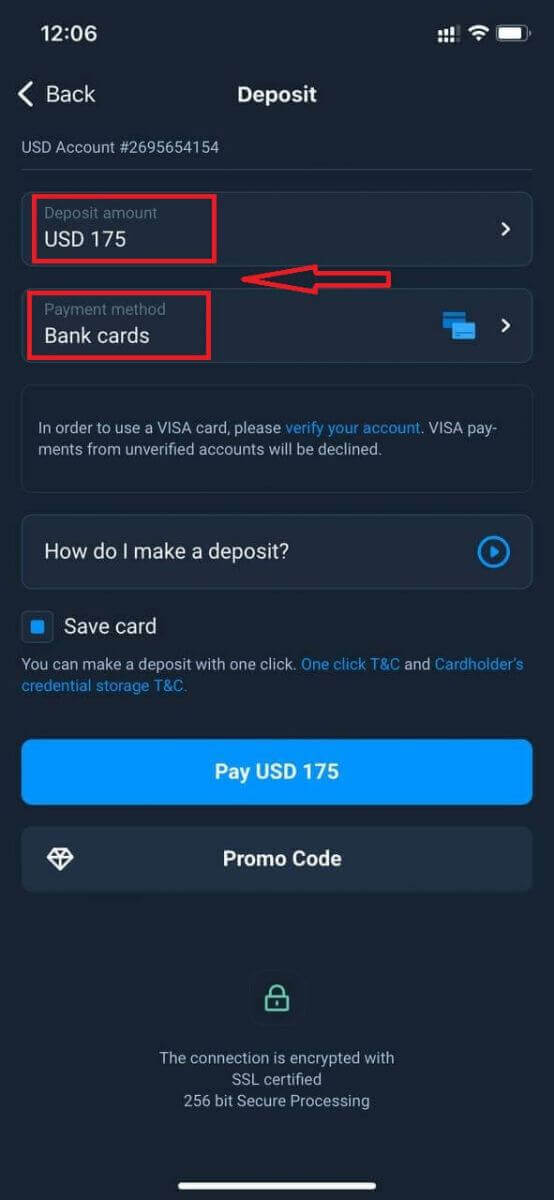
Некои од начините на плаќање во списокот.
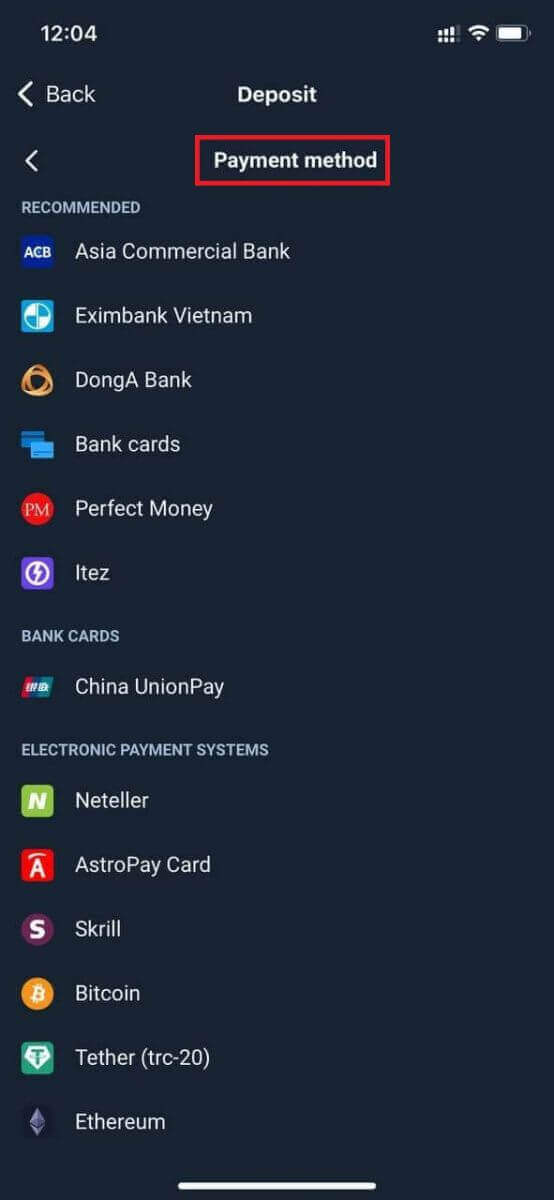
Системот може да ви понуди бонус за депозит, искористете го бонусот за да го зголемите депозитот.
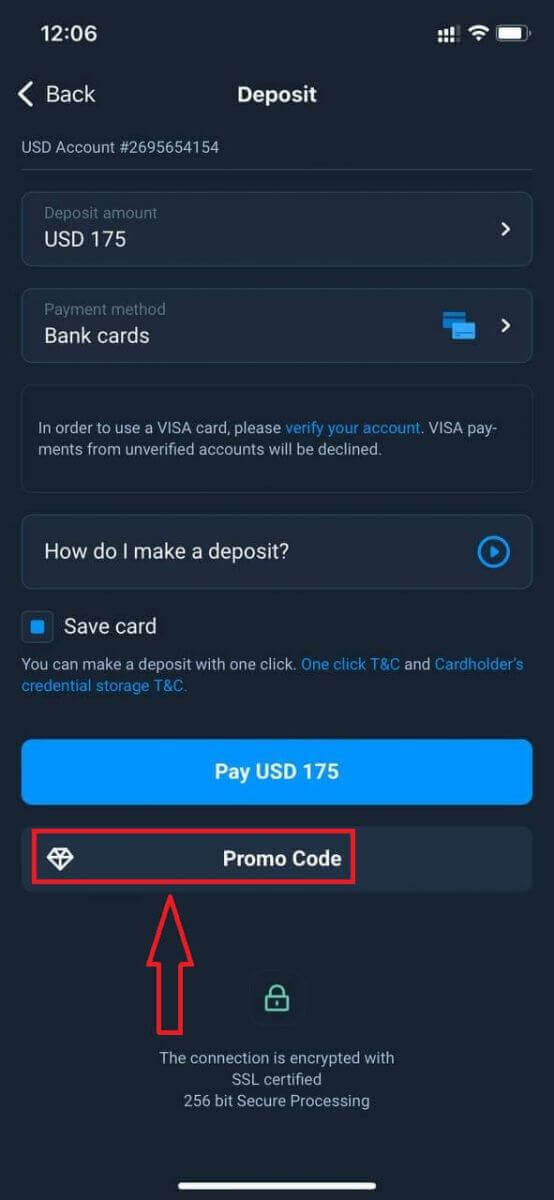
Ако надополнувате со банкарска картичка, можете да ги складирате деталите за вашата картичка за да направите депозити со еден клик во иднина.
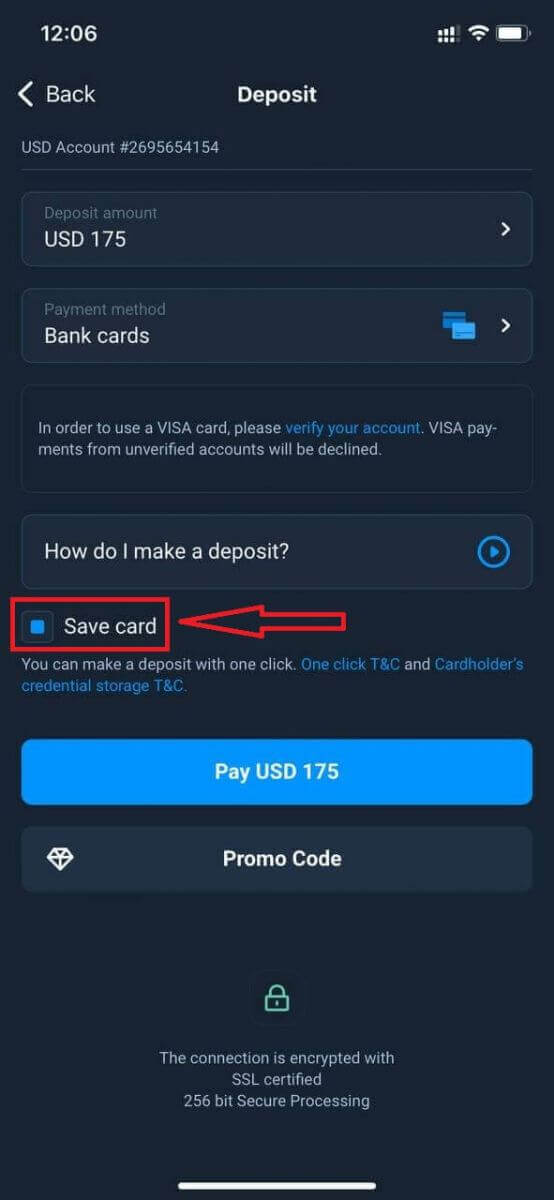
Кликнете на „Плати...“
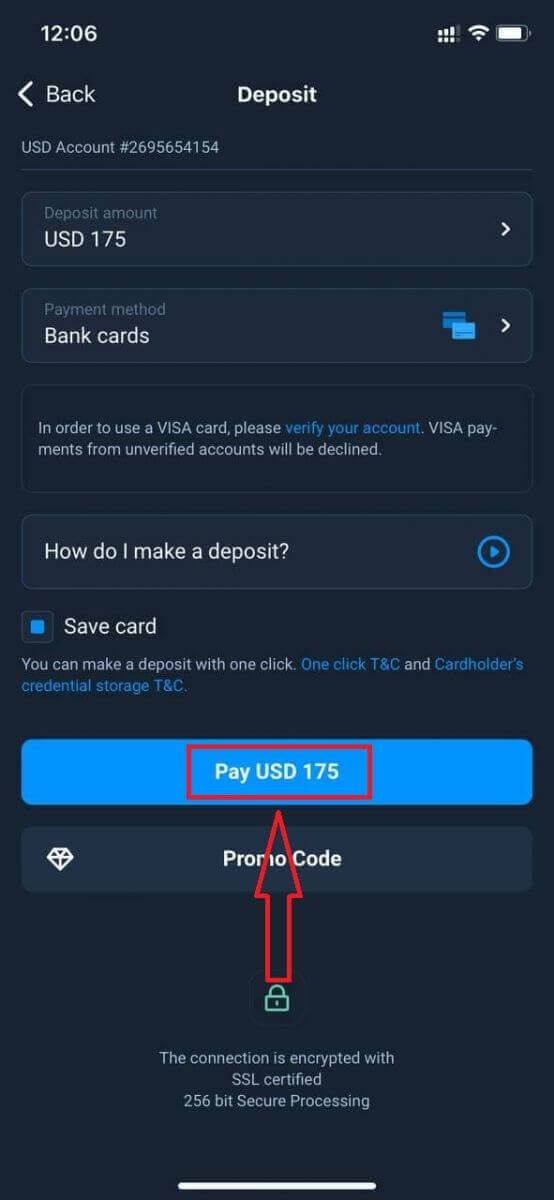
Внесете ги податоците на картичката и кликнете на зеленото копче „Плати“.
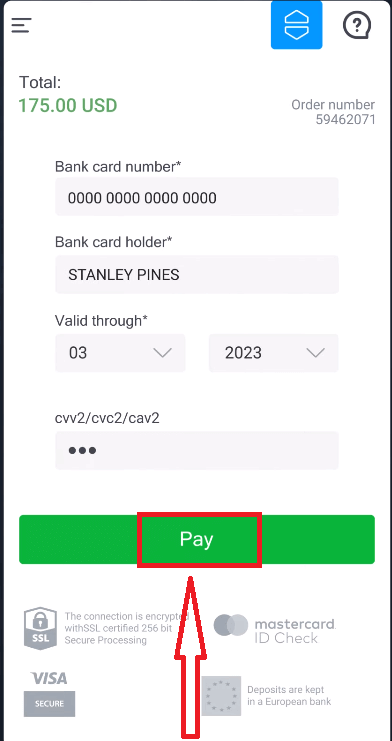
Сега можете да тргувате на вистинска сметка.
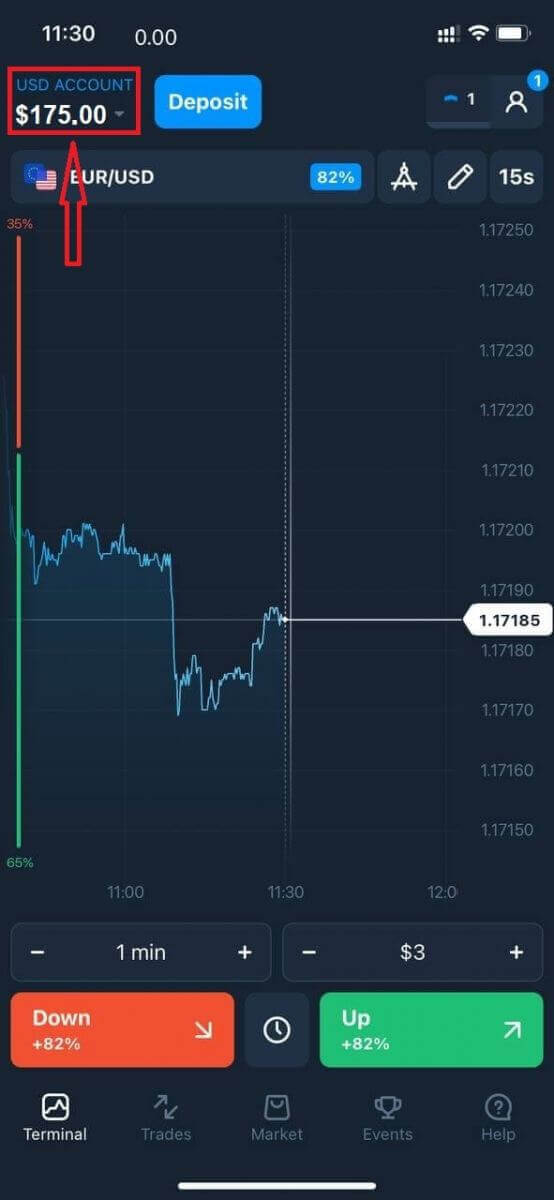
Најчесто поставувани прашања (ЧПП)
Кога ќе се кредитираат средствата?
Средствата обично се кредитираат на трговските сметки брзо, но понекогаш може да потрае од 2 до 5 работни дена (во зависност од вашиот давател на плаќања.) Ако парите не се кредитираат на вашата сметка веднаш откако ќе уплатите, ве молиме почекајте 1 час. Ако по 1 час сè уште нема пари, почекајте и проверете повторно.
Префрлив средства, но тие не беа кредитирани на мојата сметка
Проверете дали трансакцијата од ваша страна е завршена. Ако трансферот на средства беше успешен од ваша страна, но износот сè уште не е кредитиран на вашата сметка, ве молиме контактирајте го нашиот тим за поддршка преку разговор, е-пошта или телефонска линија. Сите информации за контакт ќе ги најдете во менито „Помош“.
Понекогаш има некои проблеми со платните системи. Во вакви ситуации, средствата или се враќаат на начинот на плаќање или се кредитираат на сметката со задоцнување.
Дали наплаќате такса за брокерска сметка?
Доколку клиентот не направил тргување со жива сметка или/и не депонирал/повлекол средства, на нивните сметки ќе се наплатува надоместок од 10 американски долари (десет американски долари или негов еквивалент во валутата на сметката). Ова правило е вградено во регулативите за нетргување и политиката за KYC/AML. Доколку нема доволно средства на корисничката сметка, износот на надоместокот за неактивност е еднаков на состојбата на сметката. Нема да се наплаќа такса на сметка со нулта салдо. Доколку нема пари на сметката, не се плаќа долг кон компанијата.
На сметката не се наплаќа надоместок за услуга под услов корисникот да изврши една трговска или нетргувана трансакција (депонирање/повлекување средства) на неговата сметка во живо во рок од 180 дена.
Историјата на такси за неактивност е достапна во делот „Трансакции“ на корисничката сметка.
Дали наплаќате провизија за уплата/повлекување средства?
Не, компанијата ги покрива трошоците за таквите провизии.
Како можам да добијам бонус?
За да добиете бонус, потребен ви е промотивен код. Го внесувате кога ја финансирате вашата сметка. Постојат неколку начини да добиете промотивен код: – Може да биде достапен на платформата (проверете го табот Депозит).
– Може да се добие како награда за вашиот напредок на Traders Way.
– Исто така, некои промотивни кодови може да бидат достапни во официјалните групи/заедници на социјалните медиуми на брокерите.
Што се случува со моите бонуси ако откажам повлекување средства?
Откако ќе поднесете барање за повлекување, можете да продолжите да тргувате користејќи го вкупното салдо додека бараниот износ не се задолжи од вашата сметка. Додека вашето барање се обработува, можете да го откажете со кликнување на копчето Откажи барање во областа за повлекување. Ако го откажете, и вашите средства и бонуси ќе останат на место и достапни за користење.
Ако бараните средства и бонуси се веќе дебитирани од вашата сметка, сепак може да го откажете барањето за повлекување и да ги вратите бонусите. Во овој случај, контактирајте со поддршката за корисници и побарајте помош од нив.


